ps橡皮檫工具组,一般是新手小白朋友常用的工具,其中背景橡皮擦常被用来去背抠图,看似简单的工具,如果不经过学习,也很难能够得心应手,本文重点讲解其三种操作模式,还有保护前景色以及限制中的连续与不连续的各自含义,最后说一下容差应该如何设定,详细图文且看如下讲解:

1、为了能够清楚的说明工具的用法,笔者制作如下实例,背景为黑白图,实物为苹果,要去除的背景为黑白部分,点击左侧工具栏上的橡皮擦工具组,展开的菜单里面,点击选中【背景橡皮擦工具】,上端的选项栏上,可以看到有三种模式供选择,默认是【取样:连续】,
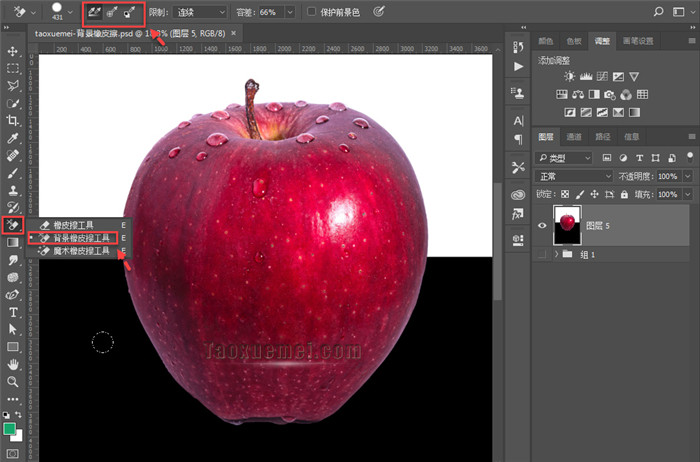
2、先来设定一下笔刷的大小,单击右键弹出的菜单里面,可以把硬度设置为100%,笔刷调整到合适大小后,可以看到圆形中间的加号,其为采样的图标,此图标的作用是采样,点击之后,会把采集的颜色删除,所以不要把其放在物体上,而是放在背景上,
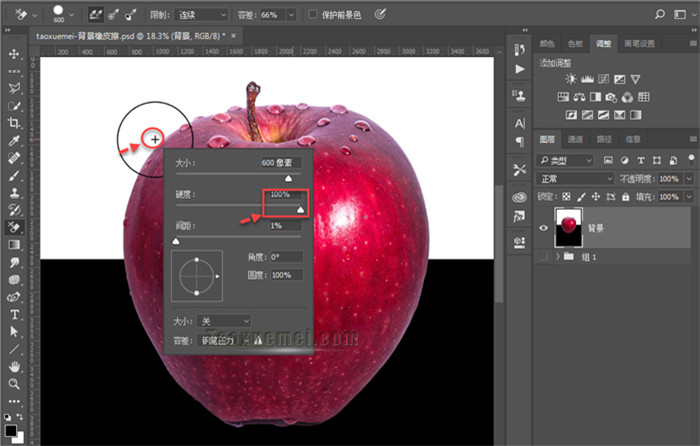
3、第一种模式【取样:连续】,在使用过程中,只需要点击一次鼠标左键,然后沿着物体边缘拖动,即可自动连续取样,并根据取样的颜色,把它删除掉,比如下图中,刚开始点击选中的为白色,拖动擦除白色背景,当拖动它移动到黑色背景上后,会自动采样黑色,只需要沿着苹果的边缘,拖动擦除背景即可,注意笔刷中心加号,一定要保持在背景上,如果碰到苹果上,也会把苹果擦掉。
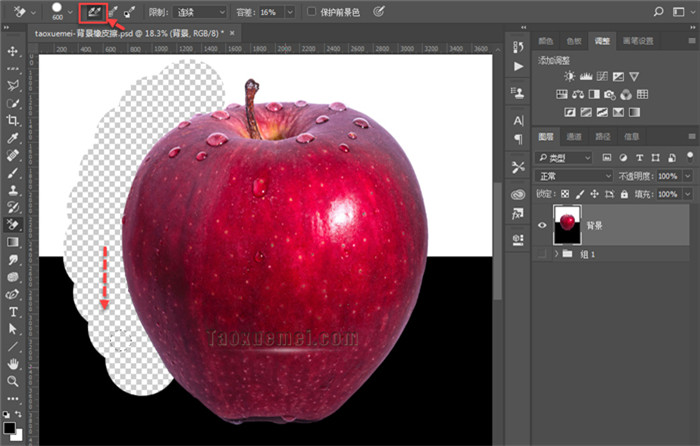
4、第二种模式【取样:一次】,如下图中,当点击一次白色背景取样后,按住鼠标左键,擦除苹果边缘的时候,会发现只能擦除白色,而黑色并不会被删掉,如果想要擦除黑色,需要用笔刷点击一次黑色才可以,也就是说点击一次取样一次,没有【取样:连续】智能,但各有利弊,可以根据需要进行选择。

5、第三种模式【取样:背景色板】,当把背景色设置为白色后,可以擦除白色背景,相当于【取样:一次】模式的一次白色取样,只不过是通过背景色版设定,
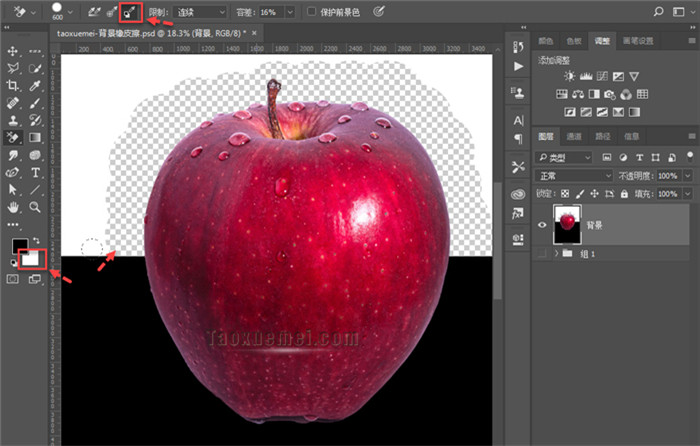
6、接下来说一下【保护前景色】,比如下图中把前景色设置为黑色,选项上勾选【保护前景色】,那么橡皮擦就无法擦除黑色了,起到保护作用,对于特定颜色的物体,设置好对应的保护色后,可以调整大大的笔刷,轻松擦除边缘,
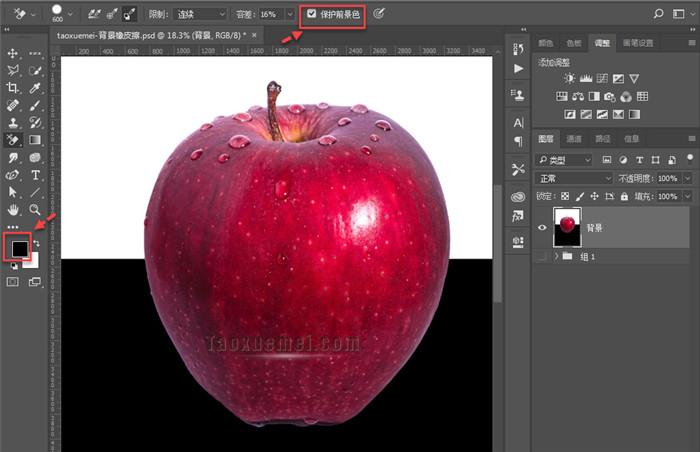
7、有些朋友对于【限制】选项中的【连续】和【不连续】,不知如何选择,接下来通过实例解读,苹果上有两处白色区域,当用笔刷擦除的时候,放大笔刷,让其都在笔刷范围内,中间加号放在白色区域,
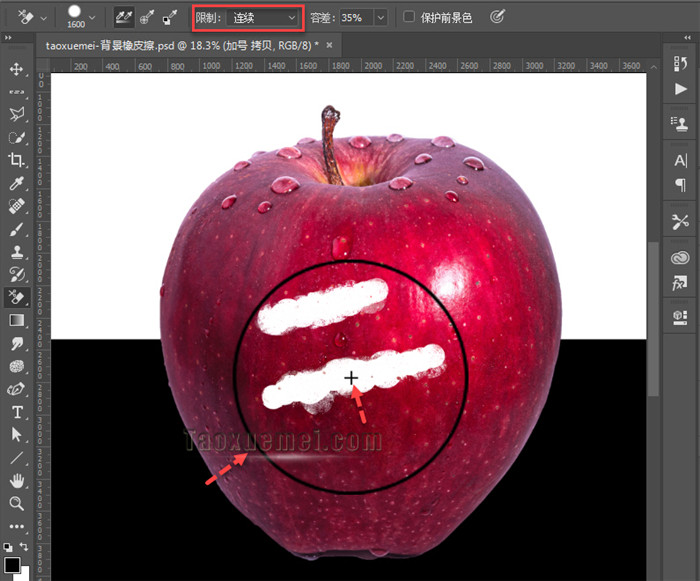
8、当把【限制】设定为【连续】的之后,点击笔刷,只会擦除【加号】采样的白色区域,另外一个白条不变,

9、当把【限制】设定为【不连续】后,点击笔刷,可以看到笔刷控制范围内的白色,都被擦除了,这就是两者的区别。总结一下,【不连续】:颜色区域被隔开了,但只要是在笔刷控制范围内,都可以一次擦除;【连续】:只限定在被采样的颜色区域内可以擦除。
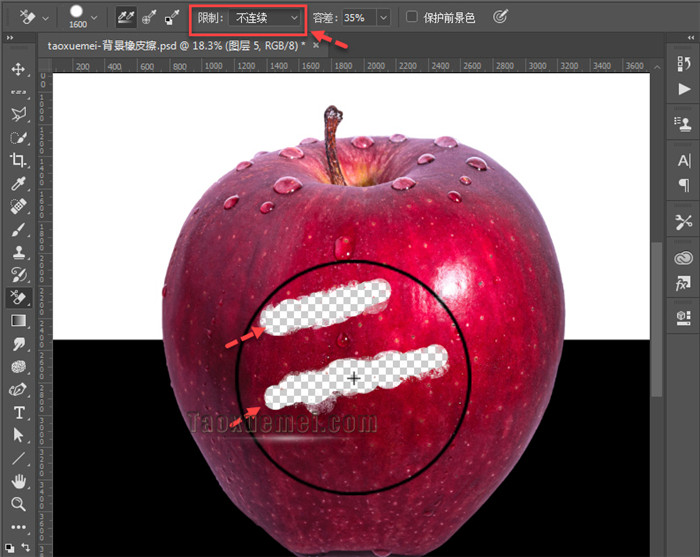
10、最后说一下【容差】,可以理解为选择范围,百分比越大,选取的范围越大,比如下图中,当容差设置为65%的时候,擦除苹果边缘的时候,会把苹果上的黑白区域也擦除,
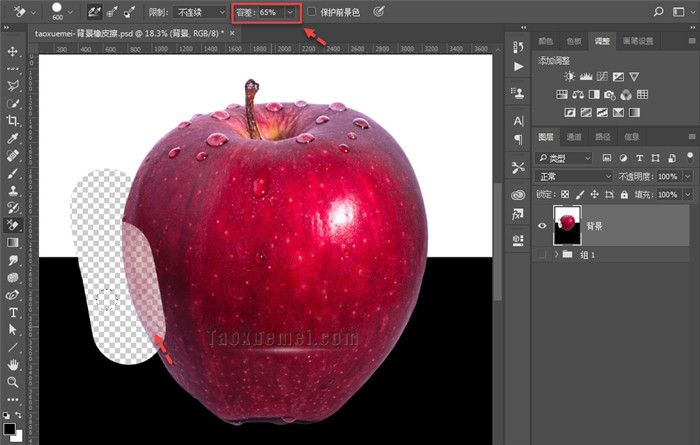
11、当把容差设定为25%的时候,选取的范围变小了,也就更容易做局部控制,同样的笔刷大小和操作,就不会擦除掉苹果区域,

ps上提供了多种工具,每一种工具都是针对不同的情况来选定使用的,背景橡皮擦工具对于简单的背景和物体,以及背景与物体色彩差别比较大的情况下,还是比较好用的,但稍微复杂一些的图片,就需要更换其他工具了,比如画笔、快速选择工具,以及钢笔工具等。






暂无评论